Wijzig SMTP naar Authenticated SMTP op Android
In dit artikel wordt stap voor stap uitgelegd hoe je een SMTP kunt aanpassen op Android . De stappen worden toegelicht door middel van schermafbeeldingen.
Benodigde gegevens
Nadat je een e-mailadres hebt aangemaakt in het Customer Care Center van Hensel Hosting, kun je vervolgens met deze gegevens je SMTP server aanpassen op Android.
| Let op: Als je wel onze SMTP server instelt, maar geen gebruikersnaam en wachtwoord instelt voor “uitgaande e-mail” krijg je bij het verzenden een foutmelding: “Relay Acces Denied”. |
| De servernaam voor jouw domein vindt je door in het Customer Care Center de gegevens van een e-mailbox opnieuw op te slaan (zonder wijzigingen). Dan krijg je alle gegevens te zien waaronder de server naam. |
- E-mailadres;
- E-mailgebruikersnaam;
- E-mailwachtwoord;
- Server voor inkomende e-mail;
- Imap of Pop3;
- Server voor uitgaande e-mail
- Poort
E-mailaccount stap voor stap instellen
Stap 1: Open e-mail en kies voor “Account setup”, onderstaande pop-up zal geopend worden; 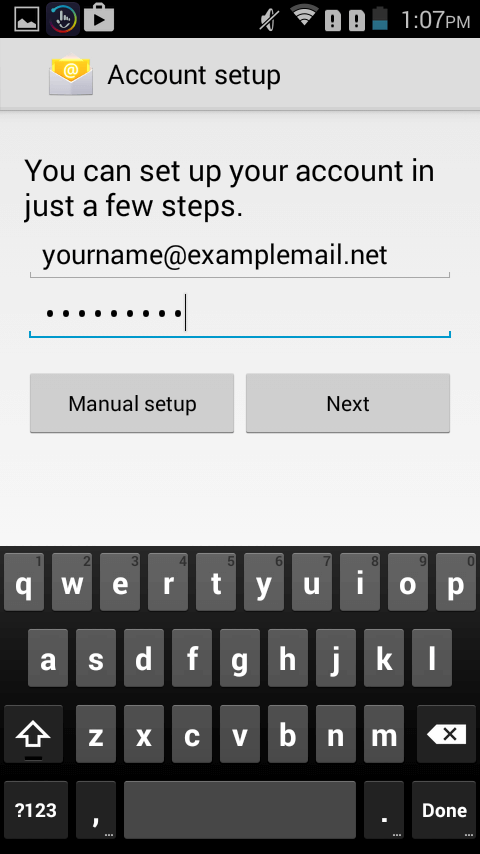
Stap 2: Nadat je jouw emailadres hebt ingegeven, kies je voor "Next", je komt uit in onderstaand scherm;
- Username: Jouw gebruikersnaam/e-mailadres;
- Password: Het wachtwoord van het betreffende e-mailaccount;
- Server: mrpurple.managedomain.nl
- SSL Poort: 993
- Security type: SSL/TLS
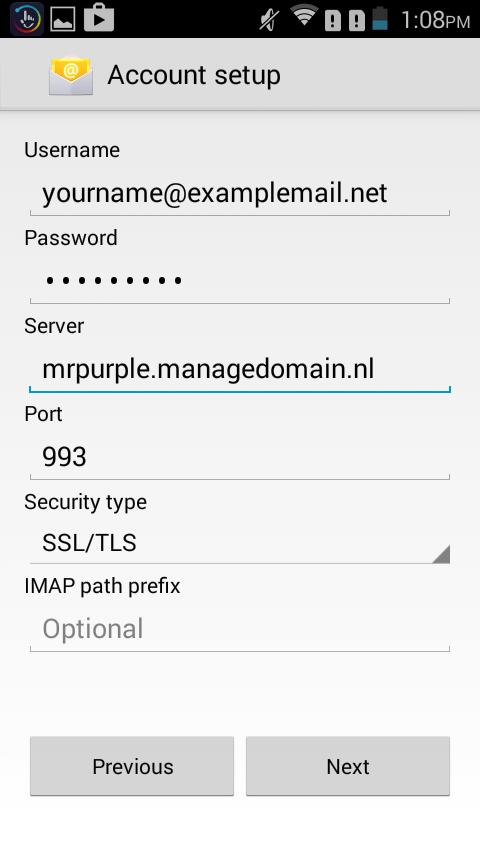
Stap 3: Na het instellen van deze gegevens kies je weer voor "Next" en je krijgt onderstaand scherm te zien;
- SMTP Server: mrpurple.managedomain.nl;
- Port: 465
- Security: SSL/TLS
- Require sign in: Aanvinken
- Username: voorvoegsel.domein.extensie (dus: je e-mailadres met een punt ipv een @)
- Password: het wachtwoord van jouw e-mailaccount
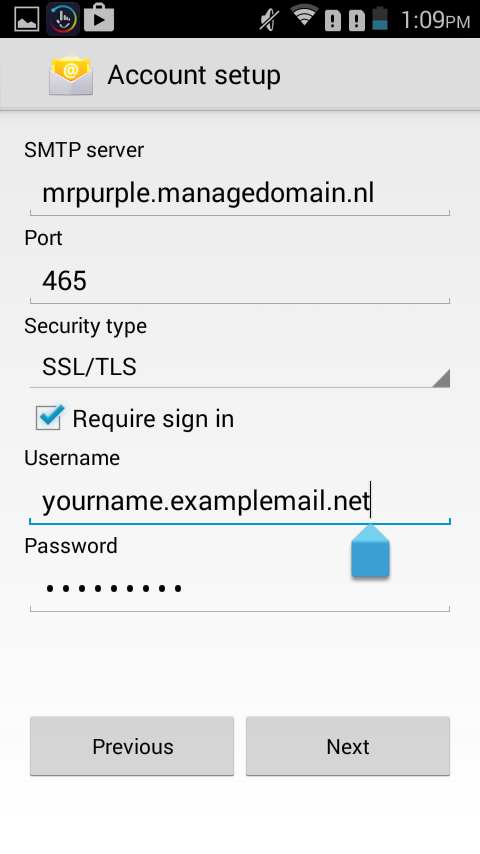
Stap 4: Synchronisatie instellingen Nadat je voor "next" hebt gekozen krijg je onderstaand scherm te zien, deze kun je naar persoonlijke voorkeur instellen;
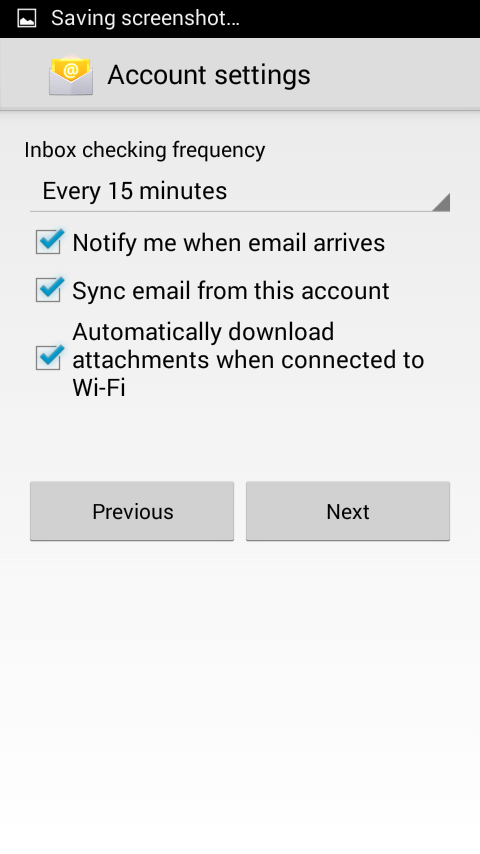
Stap 5: Naam opgeven Je e-mailaccount is klaar voor gebruik, de volgende instellingen kun je hier aanpassen;
- Optioneel: Give this account a name - geef een naam op voor dit e-mailaccount;
- Your name: De naam die weergegeven wordt als jij email verstuurd
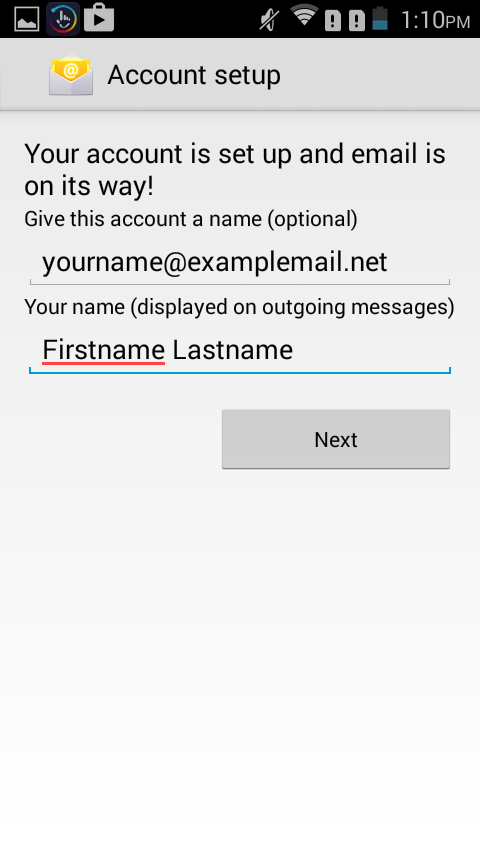
Android is op geen enkele manier verbonden met Hensel Hosting BV, daarom levert Hensel Hosting BV buiten deze handleiding geen support op het gebruik van Android.
